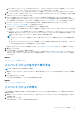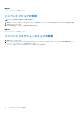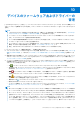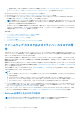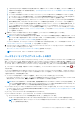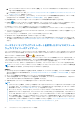Users Guide
Table Of Contents
- Dell EMC OpenManage Enterpriseバージョン3.6ユーザーズ ガイド
- 目次
- 表
- Dell EMC OpenManage Enterprise について
- OpenManage Enterprise 内のセキュリティ機能
- OpenManage Enterpriseのインストール
- OpenManage Enterpriseをお使いになる前に
- OpenManage Enterpriseグラフィカル ユーザー インターフェイスの概要
- OpenManage Enterprise ホームポータル
- 監視または管理のためのデバイスの検出
- サーバーから開始される検出機能を用いたサーバーの自動検出
- デバイス検出ジョブの作成
- デバイス検出のためのプロトコル サポート マトリックス
- デバイス検出ジョブの詳細の表示
- デバイス検出ジョブの編集
- デバイス検出ジョブの実行
- デバイス検出ジョブの停止
- .csv ファイルからデータをインポートして複数のデバイスを指定
- グローバル除外範囲
- サーバ検出ジョブを作成するための検出モードの指定
- サーバー用にカスタマイズされたデバイス検出ジョブ プロトコルの作成 - 検出プロトコルの追加設定
- シャーシ検出ジョブを作成する検出モードの指定
- シャーシ用にカスタマイズされたデバイス検出ジョブ プロトコルの作成 - 検出プロトコルの追加設定
- Dellストレージ検出ジョブを作成するための検出モードの指定
- ネットワーク スイッチ検出ジョブを作成するための検出モードの指定
- HTTPSストレージ デバイス用にカスタマイズされたデバイス検出ジョブ プロトコルの作成 - 検出プロトコルの詳細設定
- SNMP デバイス用のカスタマイズしたデバイス検出ジョブプロトコルの作成
- 複数のプロトコル検出ジョブを作成する検出モードの指定
- デバイス検出ジョブの削除
- デバイスとデバイス グループの管理
- デバイスインベントリの管理
- デバイスのファームウェアおよびドライバーの管理
- デバイス導入テンプレートの管理
- リファレンス デバイスからの導入テンプレートの作成
- テンプレート ファイルのインポートによる導入テンプレートの作成
- 導入テンプレート情報の表示
- サーバー導入テンプレートの編集
- シャーシ導入テンプレートの編集
- IOA導入テンプレートの編集
- 導入テンプレートのネットワーク プロパティの編集
- デバイス導入テンプレートの導入
- IOA導入テンプレートの導入
- 導入テンプレートのクローン作成
- 未検出のサーバーまたはシャーシへの設定の自動導入
- 自動導入のターゲットの作成
- 自動導入のターゲットを削除
- 自動導入のターゲットの詳細の別形式へのエクスポート
- ステートレスな導入の概要
- ネットワークの定義
- 設定済みネットワークの編集または削除
- VLAN定義のエクスポート
- ネットワーク定義のインポート
- プロファイルの管理
- デバイス設定コンプライアンスの管理
- デバイス アラートのモニターと管理
- 監査ログのモニター
- デバイスコントロール用ジョブの使い方
- デバイス保証の管理
- レポート
- MIB ファイルの管理
- OpenManage Enterprise アプライアンス設定の管理
- OpenManage Enterprise のネットワーク設定
- OpenManage Enterprise ユーザーの管理
- ユーザーセッションの終了
- OpenManage Enterprise でのディレクトリサービスの統合
- OpenID Connectプロバイダーを使用したOpenManage Enterpriseログイン
- OpenManage EnterpriseへのOpenID Connectプロバイダーの追加
- OpenManage Enterpriseへのロール ベースのアクセスのためのPingFederateでのOpenID Connectプロバイダー ポリシーの設定
- OpenManage Enterpriseへのロール ベースのアクセスのためのKeycloakでのOpenID Connectプロバイダー ポリシーの設定
- OpenID Connectプロバイダーを使用したOpenManage Enterpriseの登録ステータスのテスト
- OpenManage EnterpriseでのOpenID Connectプロバイダーの詳細の編集
- OpenID Connectプロバイダーの有効化
- OpenID Connectプロバイダーの削除
- OpenID Connectプロバイダーの無効化
- セキュリティ証明書
- ログインセキュリティのプロパティの設定
- コンソールプリファレンスの管理
- アラート表示のカスタマイズ
- SMTP、SNMP、Syslogアラートの設定
- 着信アラートの管理
- 保証設定の管理
- OpenManage Enterpriseのバージョンと使用可能なプラグインの確認とアップデート
- リモートコマンドとスクリプトの実行
- OpenManage Mobile の設定
- その他の参照情報およびフィールドの説明
ii. [カタログファイルパス] ボックスに、カタログファイルの場所のフルファイルパスを入力します。パスの例:
compute/catalog.xml
iii. [ユーザー名] ボックスに、カタログが保存されているデバイスのユーザー名を入力します。
iv. [パスワード] ボックスに、カタログが保存されているデバイスのパスワードを入力します。
v. [証明書チェック] のチェック ボックスを選択します。
カタログファイルが保存されているデバイスの信頼性が検証され、セキュリティ証明書が生成されて [証明書情報]
ダイアログボックスに表示されます。
d. [共有アドレス]と[カタログ ファイル パス]を入力すると、[今すぐテスト]リンクが表示されます。カタログへの接続
を検証するには、[今すぐテストする] をクリックします。カタログへの接続が確立されると、「
接
続
しました
」というメッ
セージが表示されます。共有アドレスやカタログ ファイル パスへの接続が確立されていない場合は、「
パスに接
続
できませ
んでした
」というエラー メッセージが表示されます。これはオプションの手順です。
e. [カタログのアップデート]ボックスで、[手動]または[自動]を選択します。
[カタログのアップデート]で[自動]を選択した場合は、[毎日]か[毎週]を選択して、12 時間形式で更新頻度を入力し
ます。
3. [終了]をクリックします。[終了]ボタンは、ダイアログ ボックスのすべてのフィールドが入力し終わるまで表示されません。
新しいファームウェアカタログが [カタログの管理] ページのカタログテーブルに作成され、表示されます。
4. [ファームウェア/ドライバーのコンプライアンス]ページに戻るには、[ファームウェア/ドライバーのコンプライアンスに戻
る]をクリックします。
関連タスク
カタログの削除 、p. 77
SSL 証明書情報
ファームウェアとドライバーのアップデート用のカタログ ファイルは、Dell サポート サイト、Dell EMC Repository Manager
(Repository Manager)、またはユーザーの組織ネットワーク内の Web サイトからダウンロードできます。
ユーザーの組織ネットワーク内の Web サイトからカタログファイルをダウンロードすることを選択した場合、SSL 証明書を承認ま
たは拒否することができます。SSL 証明書の詳細を [証明書情報] ウィンドウに表示できます。この情報には、有効期間、発行
元の認証機関および証明書が発行されたエンティティの名前が含まれます。
メモ: [証明書情報] ウィンドウは、[ベースラインの作成] ウィザードからカタログを作成した場合のみ表示されます。
処置
[同意する] SSL 証明書を承認して、Web サイトへのアクセスを可能にします。
[キャンセル] SSL 証明書を承認せずに [証明書情報] ウィンドウを閉じます。
カタログのアップデート
既存のファームウェアおよびドライバー カタログは、Dell.com サイト(ベースの場所)から更新することができます。
カタログをアップデートするには、次の手順を実行します。
1. [カタログ管理]ページで、カタログを選択します。
2. [[カタログ管理]]ページの右ペインにある[[アップデートのチェック]]ボタンをクリックします。
3. [[はい]]をクリックします。
選択したカタログがオンライン カタログであることが確認されると、Dell.com のサイトにある最新バージョンに置き換えられ
ます。ローカル ネットワーク カタログに関しては、ベースの場所で使用可能なすべての最新ファームウェア/ドライバーがベ
ースライン コンプライアンスの計算で考慮されます。
カタログの編集
1. [カタログ管理]ページで、カタログを選択します。
カタログの詳細が、右ペインの[<カタログ名>]に表示されます。
2. 右側のペインで [編集] をクリックします。
76 デバイスのファームウェアおよびドライバーの管理